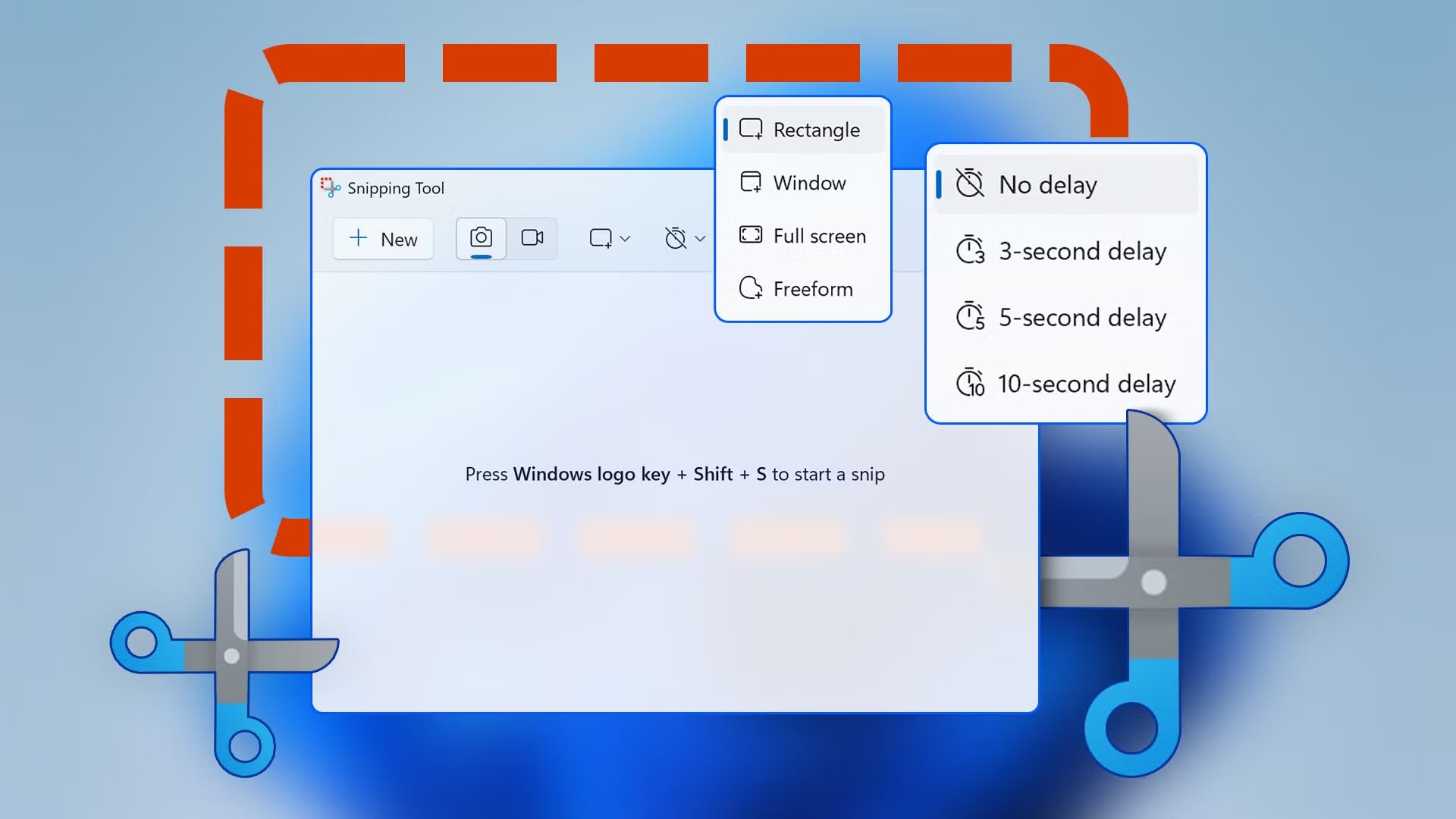- Das Snipping Tool in Windows 11 bietet nun auch Unterstützung für Audioaufnahmen und KI-Funktionen zum Extrahieren und Ausblenden von Text.
- Kompatibilität und Format: Die übliche Ausgabe ist MP4, die Optionen hängen von der Version ab; überprüfen Sie Ihre Build-Version.
- Einschränkungen des Snipping Tools: keine Anmerkungen oder integrierter Editor; für mehr Funktionen verwenden Sie Alternativen.
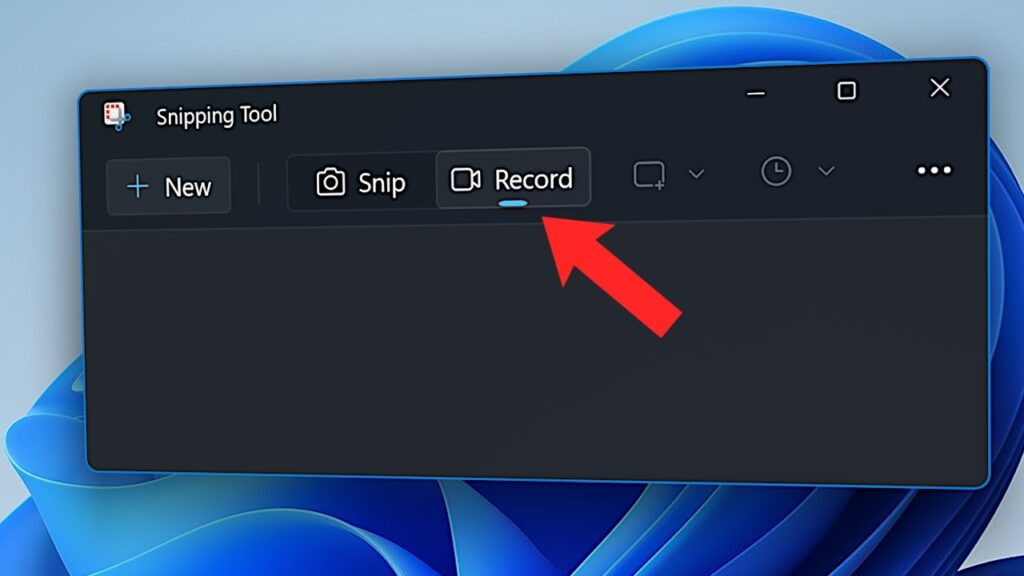
Das Aufzeichnen von Bildschirminhalten ist mittlerweile gängige Praxis, sei es zur Demonstration eines Vorgangs, zur Aufzeichnung einer Online-Vorlesung oder zur Präsentation eines spannenden Spiels. Unter Windows ist das Snipping Tool, auch bekannt als Snipping Tool, der Star dieser Funktion. Das Snipping Tool bietet jetzt zusätzlich Bildschirmaufzeichnung und KI-gestützte Funktionen zum Extrahieren und Ausblenden von Text.
Falls Sie sich fragen, wie Sie Ihren Bildschirm mit dem Snipping Tool aufzeichnen können und was Sie sonst noch ohne Installation tun können, finden Sie hier die Anleitung. vollständiger LeitfadenDarin erklären wir, wie man mit dem Snipping Tool Videos aufnimmt, Sie finden dort die Einschränkungen je nach Windows-Version, Tastenkombinationen, nützliche Tricks und das Kleingedruckte, das Sie kennen sollten.
Was ist das Snipping Tool und welche neuen Funktionen bietet es?
Recortes Es handelt sich um das in Windows integrierte Hilfsprogramm zum Erstellen von Screenshots, das in den neueren Versionen zusätzlich Bildschirmaufzeichnung und KI-basierte Textaktionen bietet. Mithilfe dieser Aktionen können Sie Text aus einem Bild extrahieren und Schwärzungen anwenden, um sensible Daten in der Nachbearbeitungsansicht auszublenden.Es eignet sich ideal zum Kopieren von Artikelausschnitten, Informationen aus Videoanrufen oder beliebigen Inhalten und zum direkten Einfügen in Dokumente, Präsentationen oder einen Browser zur Suche.
Um das Snipping Tool im statischen Snipping-Modus zu starten, können Sie die Tastenkombination Win + Shift + S verwenden. Für Bildschirmaufnahmen gibt Microsoft an, dass diese in unterstützten Versionen mit Win + Shift + R oder mit der Druck-Taste gestartet werden können.Alternativ können Sie die App über das Startmenü öffnen, indem Sie „Snipping Tool“ eingeben, oder sie aus dem Microsoft Store herunterladen und aktualisieren.
Bitte beachten Sie die Systemvoraussetzungen: Microsoft stellt die Bildschirmaufzeichnungsfunktion mit Snipping Tool und KI-Funktionen in Windows 11 23H2 oder höher bereit.
Bildschirmaufnahme mit dem Snipping Tool: Kompatibilität, Ton und Formate
Die Möglichkeit, den Bildschirm mit dem Snipping Tool aufzuzeichnen, wurde schrittweise eingeführt. Daher werden Ihnen je nach Version und Kanal Ihres Systems unterschiedliche Informationen angezeigt. In der aktuellen Windows 11-Version kann das Tool System- und Mikrofon-Audio direkt über die Benutzeroberfläche aufnehmen..
Wenn Sie auf dem Kanal sind Windows Insider Oder Sie erhalten in neueren Versionen möglicherweise mehr Audiosteuerungsoptionen und Verbesserungen. Einige Quellen geben MP4 als Standardausgabeformat an, während andere in bestimmten Testversionen auch AVI und MOV erwähnen; MP4 ist heute das Standardformat.Im Zweifelsfall führen Sie einen kurzen Test durch und überprüfen Sie das Ausgabeformat auf Ihrem Computer.
Unter Windows 10 ist die native Aufnahmefunktion des Snipping Tools eingeschränkter und möglicherweise ohne Upgrade nicht verfügbar. Falls Ihre Version keine Video-Registerkarte bietet, aktualisieren Sie die App über den Microsoft Store oder ziehen Sie integrierte Alternativen wie die Xbox Game Bar in Betracht..
Schritt für Schritt zur Bildschirmaufnahme mit dem Snipping Tool
Hier erfahren Sie im Detail, wie Sie Ihren Bildschirm mit dem Snipping Tool aufzeichnen können:
- Öffnen Sie das Snipping Tool über das Startmenü oder mit der entsprechenden Tastenkombination und stellen Sie sicher, dass Sie den Schalter für Video sehen.
- Wählen Sie in der Hauptleiste den Camcorder-Modus aus.
- Klicken Sie auf „Neu“. Beginnen Sie mit der Auswahl des Bereichs, den Sie aufnehmen möchten.
- Ziehen Sie mit der Maus, um den Aufnahmebereich festzulegen. Oder wählen Sie den gesamten Bildschirm, wenn Sie das bevorzugen. Sobald Sie mit Ihrer Auswahl zufrieden sind, sehen Sie einen kurzen Fünf-Sekunden-Countdown, bevor die Aufnahme beginnt. So haben Sie Zeit, die Szene vorzubereiten.
- Konfigurieren Sie die Audioeinstellungen, sofern Ihre Version dies zulässt.: Aktiviert oder deaktiviert Mikrofon und Systemton über die Bedienleiste.
- Inicia la grabación Verwenden Sie die entsprechende Schaltfläche und die Steuerelemente, um die Aufnahme anzuhalten oder zu beenden. Nach der Aufnahme öffnet sich eine Vorschau, in der Sie die Aufnahme abspielen, über das Diskettensymbol speichern oder in eine andere Anwendung kopieren können.
Die Datei wird normalerweise im MP4-Format gespeichert. und, je nach Ihren Einstellungen, im von Ihnen gewählten Ordner oder im Standard-Videospeicherort.
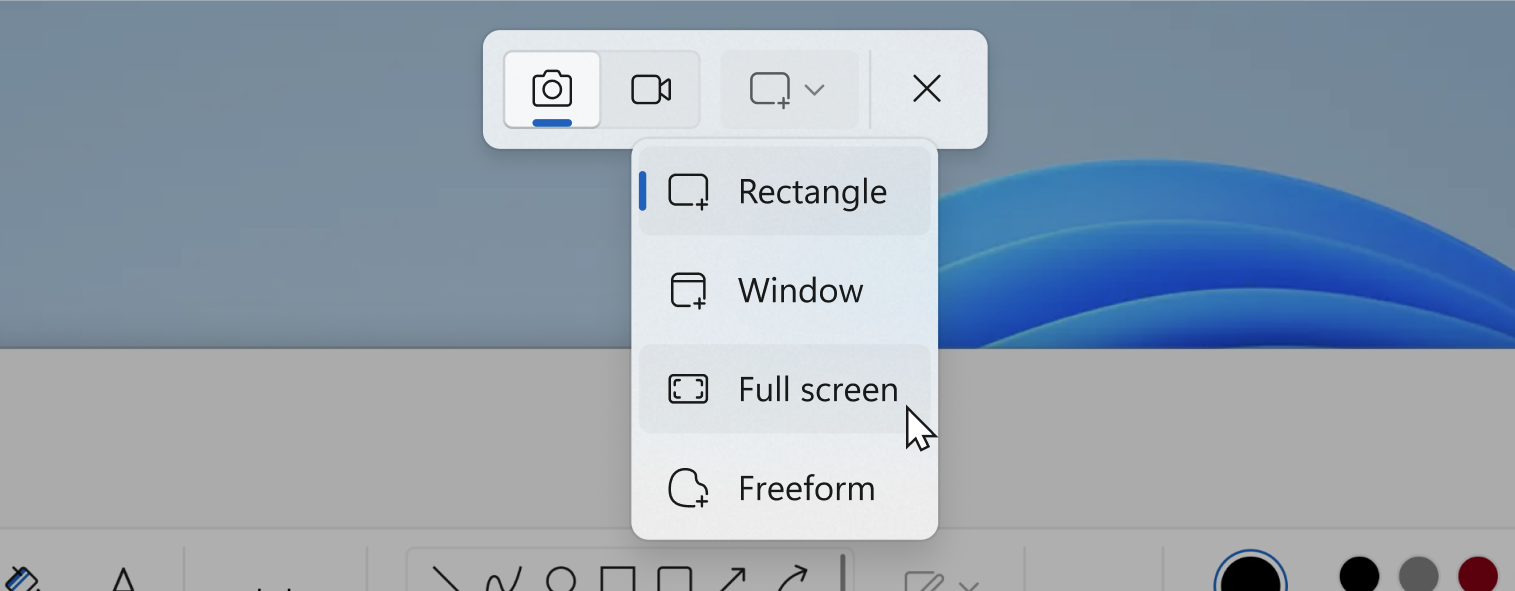
Einschränkungen und Unterschiede je nach Version
Bei der Bildschirmaufnahme mit dem Snipping Tool sollten Sie einige Aspekte beachten:
- Audio: Frühere Versionen des Snipping Tools zeigten an, dass es keinen Ton aufnahm, aber in der aktualisierten Version von Windows 11 zeichnet es sowohl Mikrofon- als auch Systemaudio auf. Überprüfen Sie Ihre Windows-Version und die App, um zu sehen, welche Optionen Ihnen genau zur Verfügung stehen.
- Notizen und WebcamDas Snipping Tool bietet keine Echtzeit-Zeichenfunktionen für Videos oder Bild-in-Bild-Webcam-Overlays. Dafür eignen sich Alternativen mit Anmerkungs- und Bild-in-Bild-Funktion besser.
- AusgabeEs verfügt über keinen integrierten Videoeditor; zum Entfernen von Pausen, Zusammenfügen von Clips oder Rauschen benötigen Sie eine andere Anwendung. Dieser Workflow eignet sich gut für kurze und fehlerfreie Aufnahmen, stößt aber bei aufwendigeren Produktionen an seine Grenzen.
- FormateMP4 ist das gängigste Standardausgabeformat, obwohl in einigen Testversionen auch AVI und MOV erwähnt wurden. Testen Sie, um das Containerformat in Ihrer Umgebung zu bestätigen.
- KompatibilitätDie vollständige Funktionalität ist ab Windows 11 23H2 verfügbar. Unter Windows 10 ist die Aufnahmefunktion je nach Build möglicherweise nur teilweise oder gar nicht vorhanden. Falls der Videomodus nicht angezeigt wird, aktualisieren Sie bitte über den Microsoft Store oder verwenden Sie ein anderes Tool.
KI-Funktionen: Textextraktion und -erstellung
Über die reine Aufnahme hinaus bietet das Snipping Tool auch Textaktionen auf dem Bildschirm nach der statischen Erfassung. Sie können Text in einem Bild erkennen, um ihn in Word, PowerPoint oder eine andere Anwendung zu kopieren und einzufügen, und außerdem sensible Informationen durch Schwärzungen ausblenden..
Diese Funktion ist nützlich, um Prozesse zu dokumentieren, Notizen aus einem Videoanruf zu teilen oder Unterrichtsmaterial vorzubereiten, ohne persönliche Daten preiszugeben. Wenn Sie im Support oder in der Schulung arbeiten, spart Ihnen das Programm viel Zeit, da Sie Screenshots schnell in bearbeitbaren Text umwandeln können..
Häufig gestellte Fragen
- Welche Auflösung wird empfohlen? 1080p ist für die meisten Aufnahmen ein guter Standard. Wenn Ihre Ausrüstung es zulässt und der Inhalt es erfordert, verwenden Sie 1440p oder 4K. Beachten Sie, dass höhere Auflösungen und Bildraten zu größeren Dateien führen.
- Kann ich nur ein Fenster oder einen bestimmten Bereich aufnehmen? Ja, sowohl das Snipping Tool als auch andere Werkzeuge ermöglichen es Ihnen, einen bestimmten Bereich des Desktops abzugrenzen oder ein Fenster auszuwählen. Dies hilft, die Aufmerksamkeit zu fokussieren und Informationen zu schützen, die nicht zum Tutorial gehören.
- 30 oder 60 fps? Für Tutorials und Videos mit mäßiger Bewegung reichen 30 fps aus; für Videospiele oder Demos mit viel Bewegung sorgen 60 fps für eine flüssigere Darstellung. Wägen Sie das Verhältnis zwischen flüssiger Wiedergabe und Dateigröße sorgfältig ab.
- Wie kann ich meine Aufnahmen bearbeiten? Der Clip enthält keinen Editor, aber Sie können den Clip in einem einfachen Editor öffnen, um den Ton zu kürzen und zu bereinigen.
Das Snipping Tool hat mit KI-gestützter Bildschirmaufnahme und Texterfassung, insbesondere unter Windows 11 23H2 und höher, einen großen Sprung nach vorn gemacht und eignet sich hervorragend für schnelle Aufnahmen mit Ton und Vorschau. Mit den richtigen Tastenkombinationen, Mikrofonberechtigungen und einer guten Qualitätseinstellung ist die Bildschirmaufnahme unter Windows jetzt kinderleicht.
Auf Technologie- und Internetthemen spezialisierter Redakteur mit mehr als zehn Jahren Erfahrung in verschiedenen digitalen Medien. Ich habe als Redakteur und Content-Ersteller für E-Commerce-, Kommunikations-, Online-Marketing- und Werbeunternehmen gearbeitet. Ich habe auch auf Websites aus den Bereichen Wirtschaft, Finanzen und anderen Sektoren geschrieben. Meine Arbeit ist auch meine Leidenschaft. Nun, durch meine Artikel in TecnobitsIch versuche, alle Neuigkeiten und neuen Möglichkeiten zu erkunden, die uns die Welt der Technologie jeden Tag bietet, um unser Leben zu verbessern.